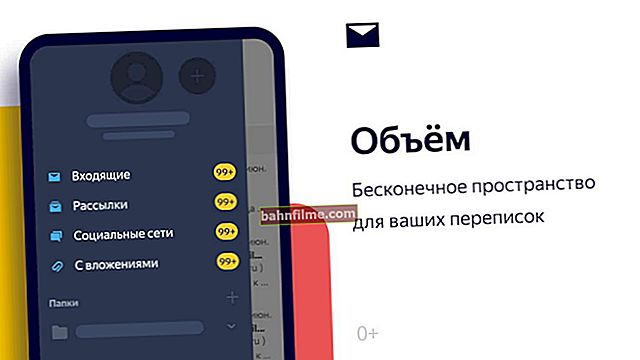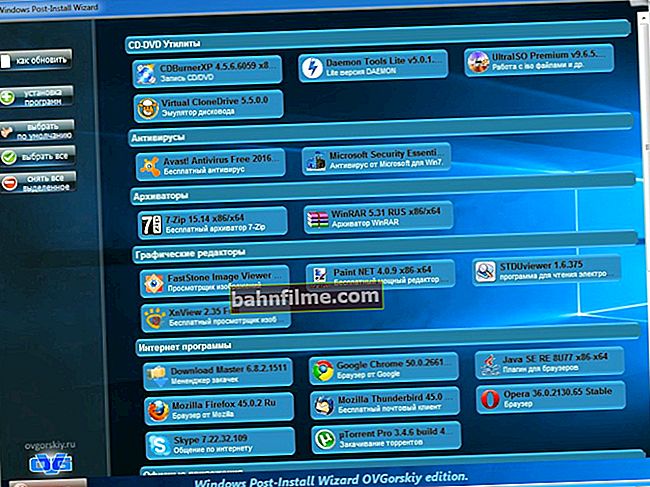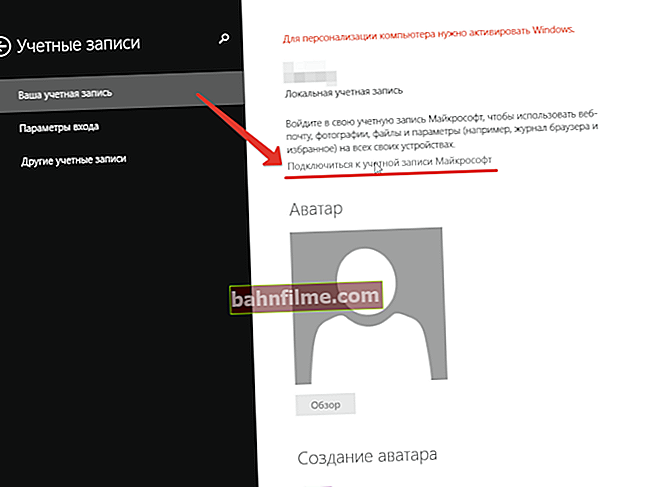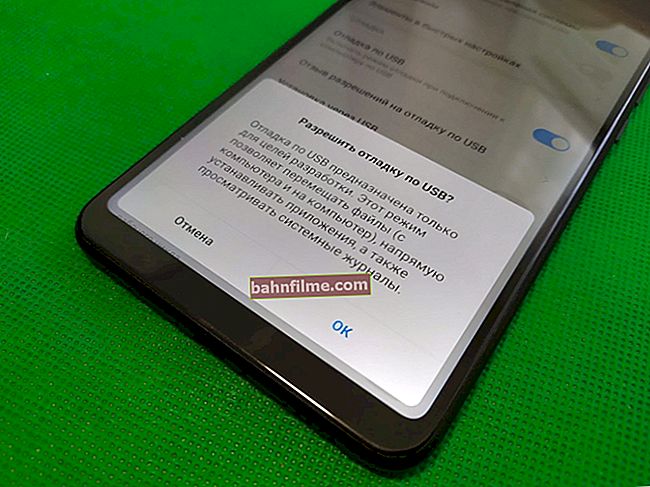يوم جيد!
يوم جيد!
أعتقد أنه لا يوجد مستخدمون لا يرغبون في تسريع أجهزة الكمبيوتر الخاصة بهم ؟! 👀
في هذه المراجعة القصيرة ، أرغب في مشاركة أداة مفيدة واحدة من شأنها أن تدعم الأداء الجيد لنظام Windows بسهولة وبشكل غير مرئي.
مع الاستخدام المستمر والمنتظم ، سوف تنسى مشكلات مثل كمية كبيرة من القمامة على القرص ، ونوع من علامات التبويب المنبثقة في المتصفح ، والاختصارات غير الموجودة ، وما إلى ذلك.
يتعلق الأمر بفائدة رعاية النظام المتقدمة : في الآونة الأخيرة ، تحول هذا البرنامج من "منظف" بسيط إلى مجموعة حقيقية لتشغيل نظام التشغيل ، قادرة على استبدال مجموعة كاملة من الأدوات في وقت واحد. علاوة على ذلك ، فإن استخدامه بسيط للغاية: نقرة واحدة على الفأرة فقط! .. 😉
*
نظرة عامة على أداة رعاية النظام
مسرع حقيقي لنظام التشغيل Windows 10!
الموقع الرسمي: //ru.iobit.com/advancedsystemcarefree.php
يعد Advanced SystemCare أداة مساعدة قوية للغاية للحفاظ على الأداء العالي لجهاز الكمبيوتر الخاص بك (أحد الرواد في فئته).
يسمح لك بإزالة المهملات بسرعة وسهولة من النظام ، وتحسين بعض المعلمات والإعدادات ، والقضاء على الأخطاء في Windows. كل هذا معًا يسمح لك بتسريع جهاز الكمبيوتر / الكمبيوتر المحمول (أحيانًا ، بشكل كبير جدًا!). 👌

System Care - زر START واحد - وسيصبح جهاز الكمبيوتر الخاص بك أسرع!
المزايا الرئيسية لبرنامج System Care:
- عملية التنظيف والتحسين التلقائي (استنادًا إلى الذكاء الاصطناعي): يحتاج المستخدم فقط إلى تثبيت البرنامج وتشغيله (انظر لقطة الشاشة أعلاه - ما عليك سوى الضغط على زر "ابدأ" 👆).
ربما هذه هي إحدى المزايا الرئيسية ، منذ ذلك الحين لتسريع جهاز الكمبيوتر ، لا تحتاج إلى معرفة أي إعدادات "خادعة" وأن تكون على دراية جيدة بالبرامج ؛
- تراقب الأداة بشكل مستقل حالة النظام ، وتخطر المستخدم في الوقت المناسب بأن الوقت قد حان للقيام بأعمال التحسين ؛
- القضاء على الأخطاء في سجل النظام ، وإزالة الاختصارات غير الصحيحة ، والمجلدات الفارغة ، والملفات المؤقتة وغيرها من "جيدة" ؛
- إزالة برامج التجسس (غالبًا لا تراها برامج مكافحة الفيروسات التقليدية) ؛
- حماية إعدادات متصفحك: الآن لا يمكن لأي وظيفة إضافية تغيير صفحة البداية فيها ، وفتح بعض علامات التبويب ، وإرسالك إلى صفحات أخرى ، وما إلى ذلك ؛
- وحدة تسريع Windows (على سبيل المثال ، عن طريق تحرير ذاكرة الوصول العشوائي ، وتحسين بعض إعدادات النظام ، و "ضبط" برامج التشغيل) ؛
- واجهة بسيطة وحديثة وبديهية (حتى المستخدم المبتدئ تمامًا يمكنه اكتشاف ذلك) ؛
- أدوات مفيدة كإضافات: عرض خصائص الكمبيوتر ، وإلغاء التجزئة ، وتقطيع الملفات (بحيث لا يمكن استعادتها بعد الحذف) ، ومسرع الإنترنت وغير ذلك الكثير (انظر لقطات الشاشة في نهاية المقالة لمزيد من المعلومات) ؛
- البرنامج باللغة الروسية بالكامل (مع تلميحات منبثقة لكل أداة تشير إليها بالماوس).
*
وبالتالي ، بعد الضغط على "بداية" - سيبدأ System Care في تحليل نظامك ، وفي غضون دقائق قليلة سيتم تقديمك بكمية "البريد غير الهام" والأخطاء التي يجب التخلص منها.
عليك فقط الضغط على الزر "يصلح" (بالمناسبة ، يمكنك تحديد المربعات التي لن يتم تنفيذ العمليات ، انظر الشاشة أدناه 👇).

تم العثور على المشكلات بعد المسح الضوئي في System Care (10.6 جيجابايت من المهملات!)
في غضون دقائق ، تمت إزالة عدة غيغابايت من القمامة من جهاز الكمبيوتر الخاص بي وتم إصلاح أخطاء التسجيل ومشكلات الخصوصية.

تم الإصلاح!
توافق على أن الأداة التي تتيح لك خدمة Windows بجودة كافية ، وفي نفس الوقت ، كل ما هو مطلوب من المستخدم هو الضغط على زر 1-2 (بالتأكيد تستحق التوصية للتعارف)! 👌
*
التسريع
علامة تبويب مثيرة للاهتمام في System Care.يتكون من عدة وظائف ، 4 منها أساسية:
- تعزيز توربو: يستخدم هذا الخيار لمسح ذاكرة الوصول العشوائي (على سبيل المثال ، عند بدء لعبة ، يمكن للأداة المساعدة تحرير ذاكرة الوصول العشوائي من البرامج الأخرى لتزويد اللعبة بأقصى ذاكرة ممكنة) ؛
- تسريع الأجهزة: مسؤول عن تحديث برامج التشغيل ومكتبات النظام (الحزم) في Windows (للعمل ، ستحتاج إلى تثبيت أداة مساعدة أخرى من نفس الشركة المصنعة) ؛
- التحسين العميق (محسن بدء التشغيل): تحسين بعض إعدادات Windows لتحسين أداء الكمبيوتر (بما في ذلك عند بدء التشغيل) ؛
- منظف التطبيق: يراقب تلك التطبيقات التي لم تستخدمها منذ فترة طويلة ، ثم يعرض عليك إزالتها.

جهاز الكمبيوتر الخاص بك لا يعمل مع max. أداء // علامة تبويب التسريع رعاية النظام
*
حماية
ستساعد علامة التبويب هذه في تأمين نظامك ومتصفحك (على سبيل المثال ، من برامج التجسس والبرامج الإعلانية المتنوعة التي كانت منتشرة مؤخرًا: فتح علامات تبويب مختلفة باستمرار ، وميض النوافذ ، وما إلى ذلك).
قائمة الميزات:
- حماية الخصوصية؛
- مكافحة التتبع في المتصفح ؛
- مدافع في الوقت الحقيقي
- تحديد الوجه
- حماية تصفح وإزالة الإعلانات ؛
- مستشار منزل. الصفحات (الآن لن يقوم أي تطبيق بتغيير صفحة البداية الخاصة بك دون إذنك).

System Care - علامة تبويب حماية الكمبيوتر الشخصي
*
أدوات إضافية
بجانب "اساسي" في علامات التبويب أعلاه ، يوجد قسم مفيد جدًا في System Care "الادوات" ... يوفر مجموعة واسعة جدًا من الاحتمالات ، وسأدرج بعضًا منها أدناه:
- التنظيف "اليدوي" لذاكرة الوصول العشوائي ؛
- إعداد التحميل التلقائي
- وحدة منفصلة لتنظيف القرص ، التسجيل ، وما إلى ذلك ؛
- الحذف الدائم للملفات ؛
- تشخيص القرص الصلب
- عرض خصائص الكمبيوتر ؛
- أداة إلغاء التجزئة ، إلخ. (انظر الشاشة أدناه 👇).

أدوات إضافية
بعد اختيار إحدى الأدوات ، يتم فتح أداة مساعدة محددة ، ويمكنك استخدامها على الفور.
على سبيل المثال ، بعد فتح المعلومات الخاصة بالنظام ، ظهرت نافذة بها جميع المعلومات الشاملة (الشاشة معروضة أدناه 👇).

معلومات النظام
أداة أخرى "تكوين Windows 10" (أو "My Windows 10") يسمح لك بتغيير قائمة START ، وتعيين خيارات Cortana ، وتغيير بعض العناصر غير المتوفرة في نظام التشغيل نفسه.

تكوين Windows 10 (قائمة START)
على سبيل المثال ، افتح الأداة الثالثة تنظيف القرص : كل شيء يعمل أيضًا (أود أن أشير إلى أن جميع المرافق الإضافية المضمنة لا تحتوي على إعلانات ، فهي باللغة الروسية بالكامل ، ومصنوعة بأسلوب بسيط مع شكل من أشكال العمل خطوة بخطوة).

أداة منفصلة لتنظيف القرص الصلب \
*
مركز العمل / تحديث البرنامج
هذه هي آخر علامات التبويب في التطبيق (على الأقل في الوقت الحالي ... 👌).
وهي مصممة للتحقق من معظم التطبيقات الشائعة المثبتة على نظام Windows الخاص بك وتحديثها بنقرة واحدة (+ التثبيت المسبق لشيء غير موجود). موافق ، لا أحد يفعل ذلك يدويًا وبشكل منتظم ...

مركز العمل - تحديث البرنامج
*
مفيدة "الأشياء الصغيرة"
قررت تسليط الضوء على اثنين من "رقائق" صغيرة بشكل منفصل. بعد تثبيت System Care ، يمكنك تشغيل لوحة صغيرة تسمح لك بمسح ذاكرة الوصول العشوائي بنقرة واحدة ، وعرض حمل وحدة المعالجة المركزية ، وإغلاق العمليات والتطبيقات الفردية يدويًا (دون استخدام مدير المهام!). شيء مفيد جدا!

أداة تنظيف ذاكرة الوصول العشوائي سريعة
وسيخبرك الاختصار الموجود على سطح المكتب دائمًا بحالة نظامك. لذلك ، إذا أضاءت "ابتسامة" على الملصق (كما في لقطة الشاشة أدناه) - لا يحتاج النظام إلى التنظيف ، إذا ظهر "الحزن" - فقد حان الوقت لبدء تحليل نظام التشغيل وصيانته. ملائم!

سيخبرك اختصار System Care على سطح المكتب دائمًا إذا كنت بحاجة إلى تحسين نظامك
*
ملاحظة: بعض وظائف الأداة متاحة فقط في النسخة المدفوعة. لكن بشكل عام ، المنتج لائق تمامًا ، ويمكنك البدء في التعرف عليه من خلال الإصدار المجاني (إنه عملي للغاية! 😉).
*
ملاحظة
إذا لم يناسبك البرنامج (لسبب أو لآخر) ، فسأوصي بمنتجات بديلة لصيانة النظام.
*
هذا كل شئ حتى الان ...
حظا سعيدا!
👋
تاريخ النشر الأول: 28.10.2018
تصحيح: 10/15/2020